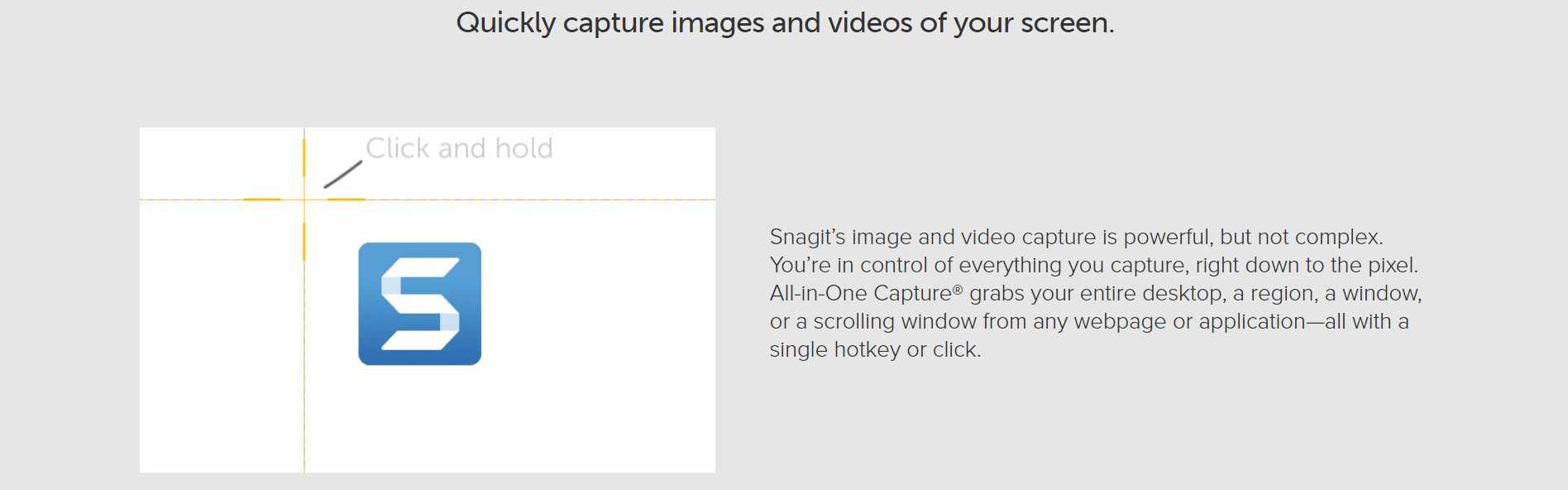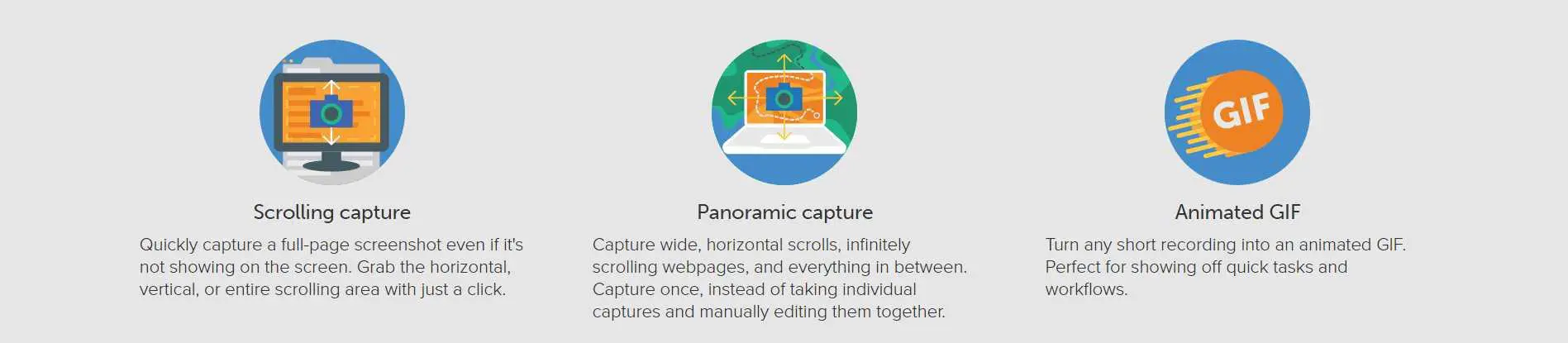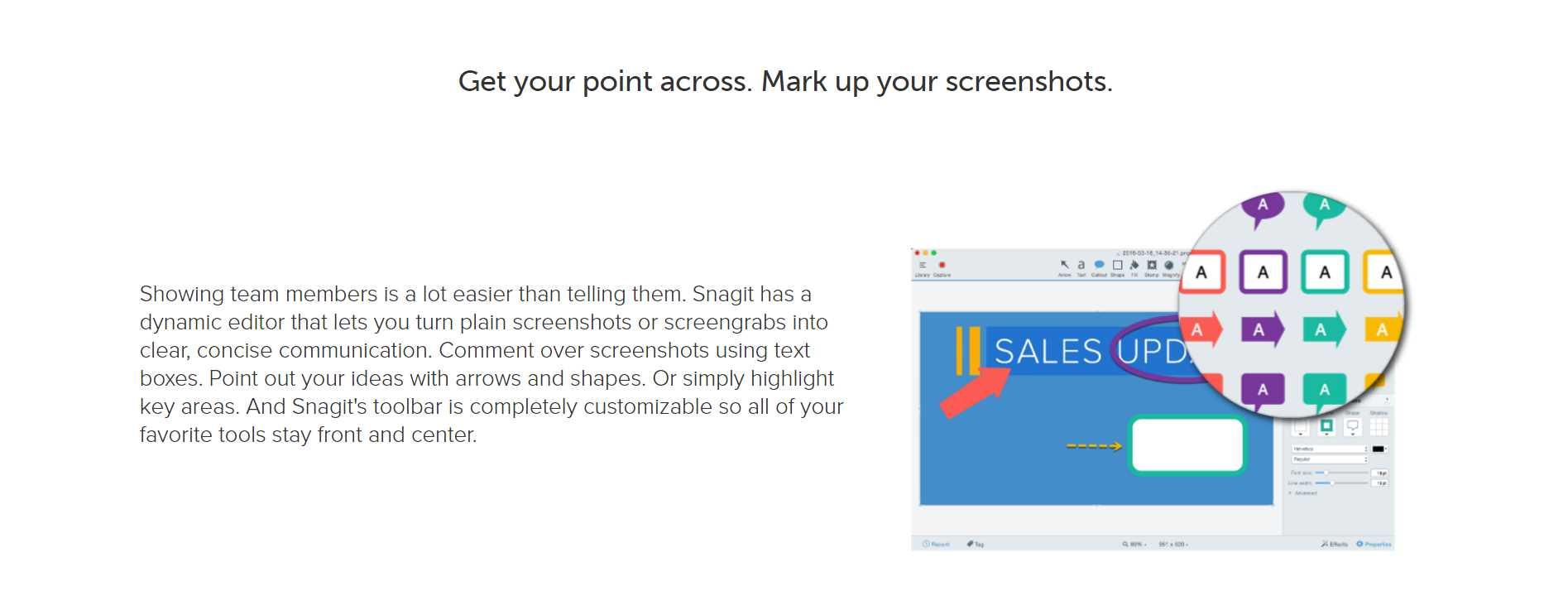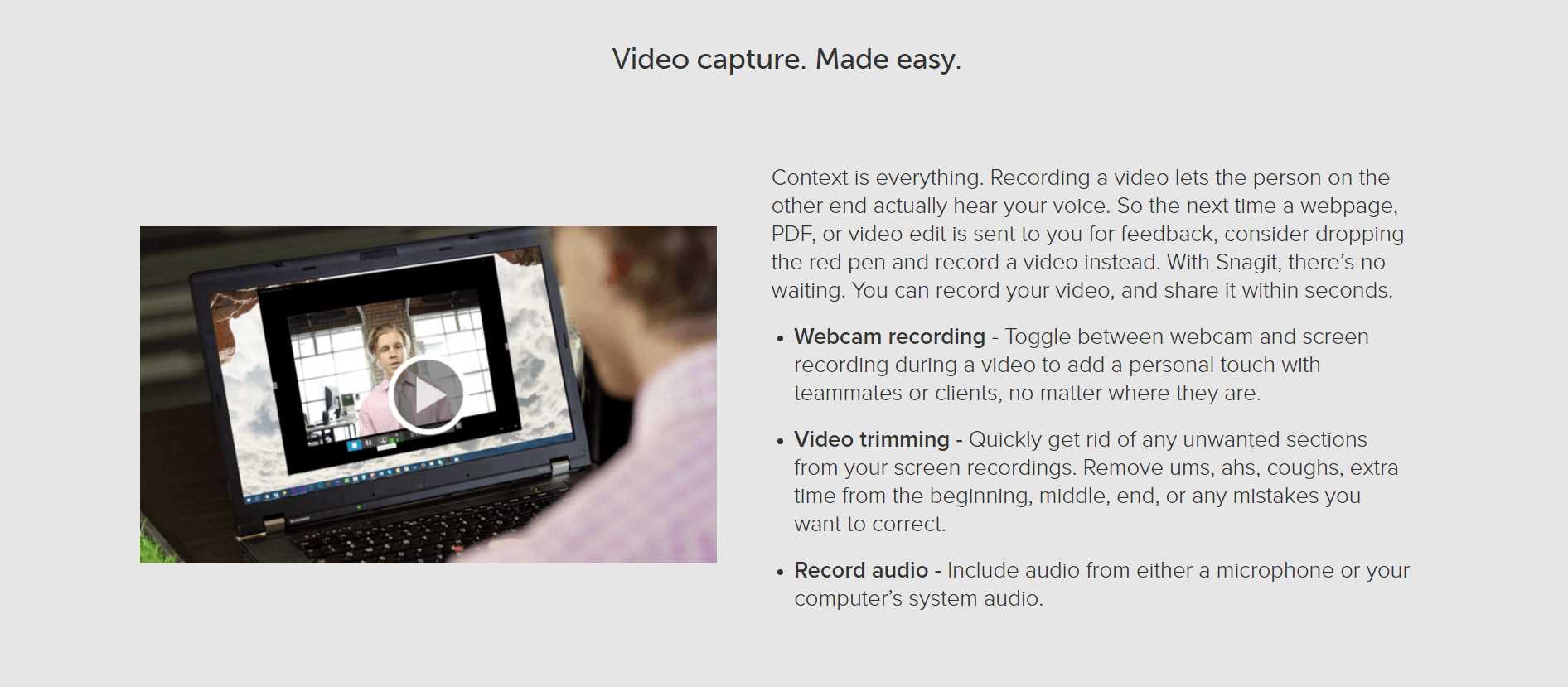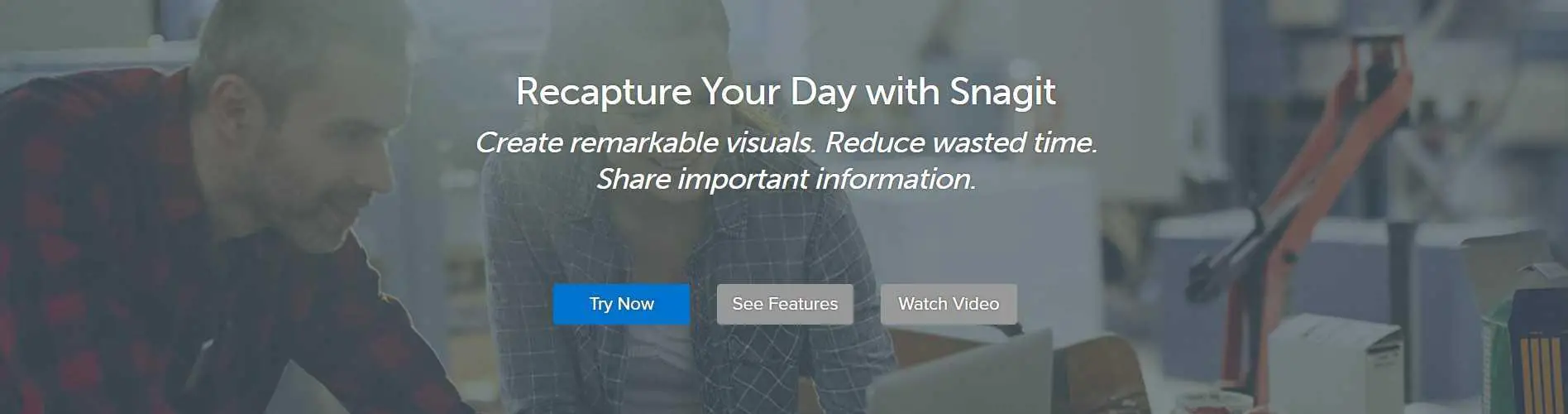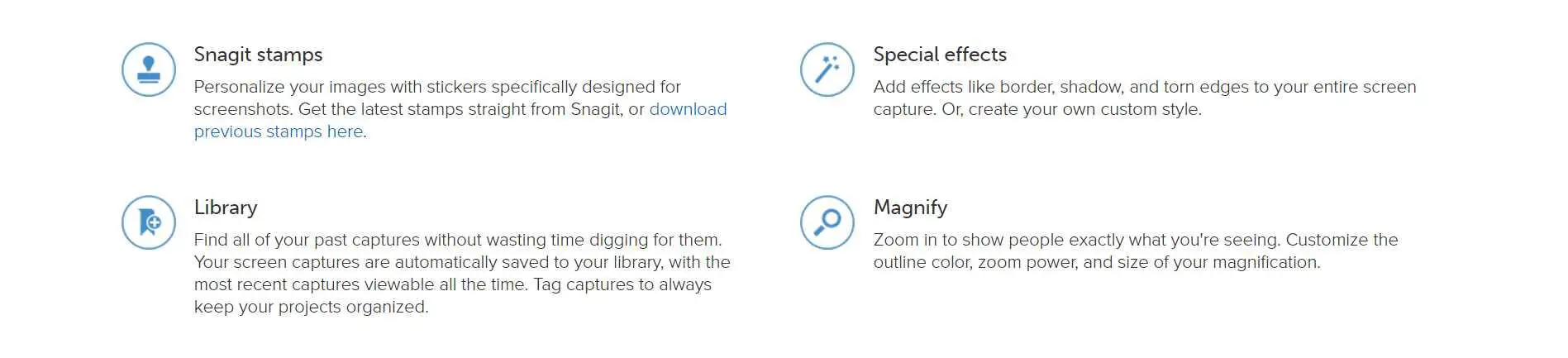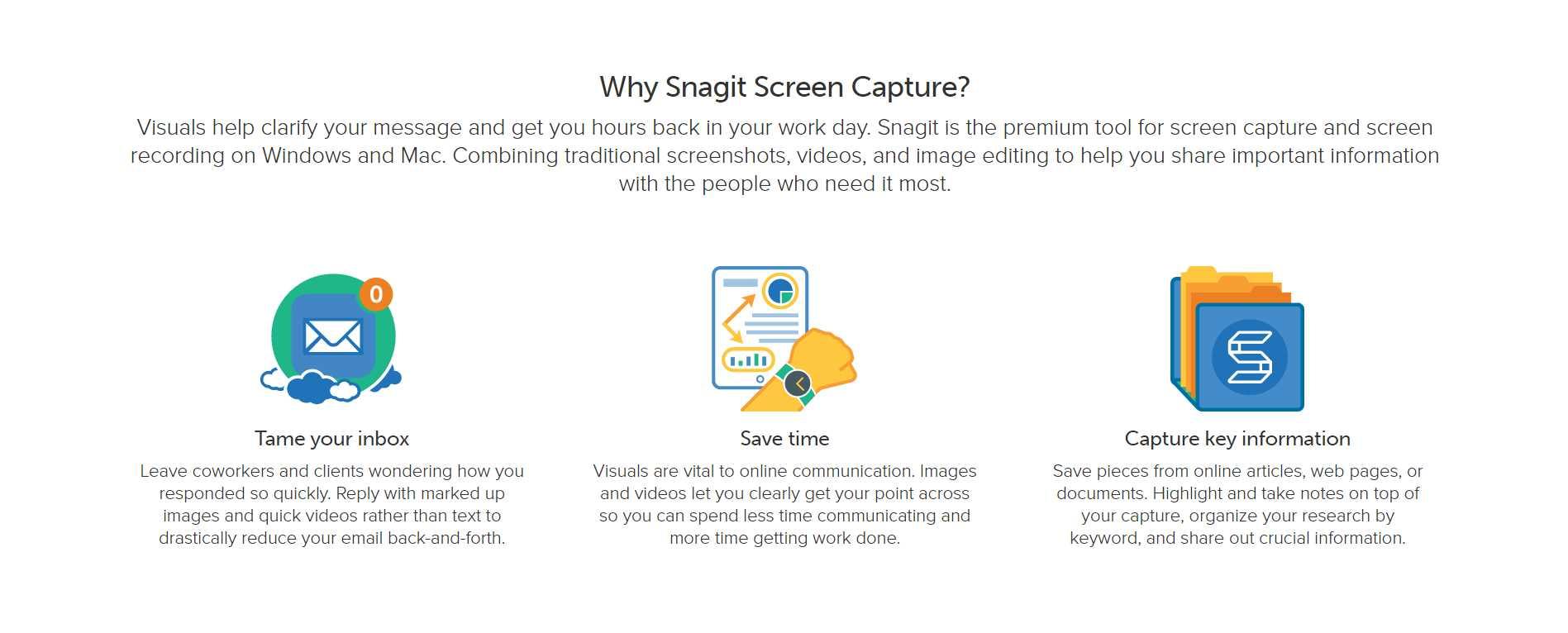178
Das ultimative Bildschirmaufnahme-Tool.Mit der Erfassung, Bearbeitung, Organisation und Weitergabe von Technologie von Snagit ist es einfach, ansprechende Grafiken zu erstellen, die Aufmerksamkeit erregen und behalten.Lassen Sie Bilder für Sie sprechen.Verwenden Sie Snagit, um jedes gewünschte Bild direkt vom Computerbildschirm aufzunehmen.Erhöhen Sie die Transparenz, die Beschriftung und andere Effekte, um einen einfachen Screenshot in ein auffälliges Bild zu verwandeln.Ordnen Sie Ihre Bilder einfach und verwenden Sie sie immer wieder für andere Projekte.Dann zeigen Sie Ihre Snagit-Kreationen jedem.Fügen Sie sie einfach Ihren Dokumenten und Präsentationen hinzu… oder teilen Sie sie mit Ihren Lieblingsanwendungen. Mit Snagit lässt sich ein Konzept oder eine Idee nicht viel erklären.Die Bilder, die Sie erstellen, machen das Sprechen.Und je mehr Sie Snagit verwenden, desto mehr Möglichkeiten finden Sie, es zu verwenden!
Eigenschaften
Kategorien
Snagit-Alternativen für Linux
3
Gnome Screenshot
GNOME Screenshot ist ein Dienstprogramm, das in der GNOME-Desktop-Umgebung zum Aufnehmen von Screenshots verwendet wird.
3
2
2
Picozu Shooter
Ermöglicht das Aufnehmen eines Screenshots einer bestimmten Browserseite oder eines bestimmten Bereichs davon und das Speichern in einer Datei, einer Zwischenablage oder in Picozu Image Editor.
1
shotgun (screenshot utility)
shotgun kann eine PNG des Bildschirms, eines bestimmten Fensters oder eines benutzerdefinierten Bereichs aufnehmen.Minimal und schnell. Merkmale: - Exportiert PNG-Screenshots in eine Datei oder eine Standardausgabe
1
ScreenShooter
Einfache Anwendung zum Erstellen von Screenshots durch Auswahl eines Bereichs.Der Screenshot wird automatisch hochgeladen und die URL wird in die Zwischenablage kopiert.
1
1
Firefox Screenshots
Screenshots einfach gemacht.Screenshots aufnehmen und herunterladen, ohne Firefox zu verlassen.
1
qscreenshot
Screenshot erstellen * Bearbeiten Sie ihn mit verschiedenen Werkzeugen (z. B. mit einem Stift zeichnen, Formen hinzufügen, einen Bereich auswählen, ausschneiden, kopieren, einfügen, Text hinzufügen usw.) * Bild speichern oder
1
0